CAD怎么简单画出立方体?
溜溜自学 室内设计 2023-01-09 浏览:901
大家好,我是小溜,对于那些刚进行接触的CAD初学者来讲,并不是在进行绘制或者是进行临摹一些比较复杂的图纸。但是CAD设计又需要多动手进行练习,基本上CAD初学者都是从最简单的几何图形开始绘制,今天就来看看CAD怎么简单画出立方体吧!
工具/软件
硬件型号:华为笔记本电脑MateBook 14s
系统版本:Windows7
所需软件:CAD编辑器
方法/步骤
第1步
在界面中找到CAD编辑器的图标并进行点击运行,随之我们直接在界面中找到新建图标;或者你也可以选择文件—新建命令。建立图纸出来。
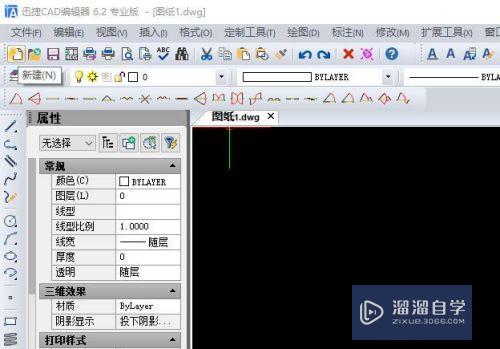
第2步
在界面上方空格中我们可以直接进行点击鼠标的右键,并点击绘制三维网格命令。或者也可以找界面上方中的绘图窗口下拉框内的三维网格命令。
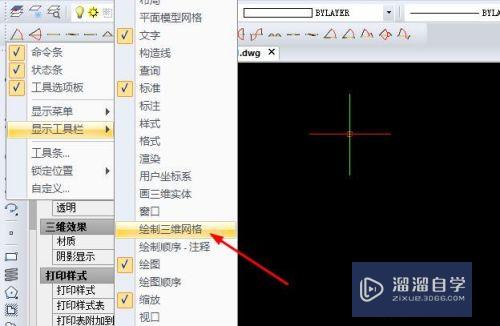
第3步
此时CAD绘图区域会显示命令“FMBOX”的弹窗。我们选点击弹窗中的“中心(c)”选项。
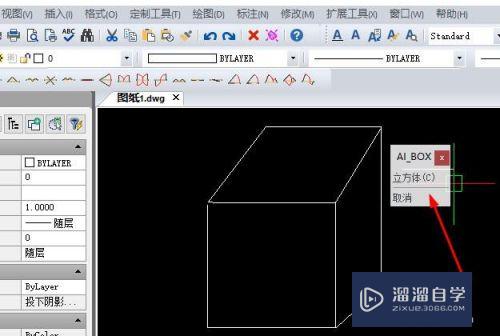
第4步
然后在CAD窗口中移动光标点击一点作为立方体的一个顶点,再向不同的方向拉伸。此时会再次弹出“FMBOX”的弹窗,我们点击“立方体(c)“选项。
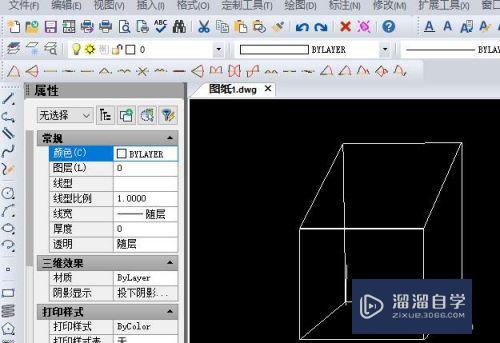
第5步
然后则是需要对我们进行绘制图形设置颜色,可以直接点击界面左侧窗口的命令,或者是也可以直接点击界面上方中的颜色命令。
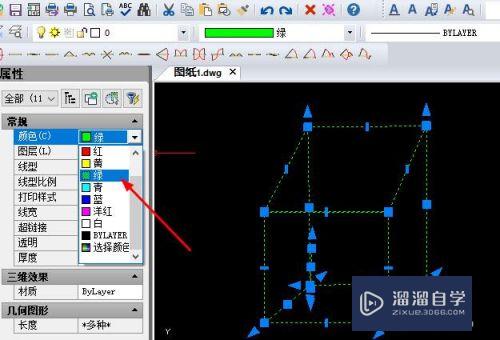
注意/提示
好了,以上就是“CAD怎么简单画出立方体?”这篇文章全部内容了,小编已经全部分享给大家了,还不会的小伙伴们多看几次哦!最后,希望小编今天分享的文章能帮助到各位小伙伴。如果大家想更深入了解CAD那么点击这里了解学习更多课程。
相关文章
距结束 05 天 15 : 21 : 48
距结束 01 天 03 : 21 : 48
首页









